
Sisukord:
- Autor John Day [email protected].
- Public 2024-01-30 08:47.
- Viimati modifitseeritud 2025-01-23 14:40.

Iga koeraomanik on unustanud vähemalt korra elus oma lemmiklooma toita. Ja ma tahtsin teha midagi, et kui unustate oma lemmiklooma enne lahkumist toita, saate seda teha kaugelt või võib -olla teatud aja pärast.
Selles projektis valmistame automaatse koeratoitja, mida saab veebisaidil juhtida. Sellel veebisaidil kuvatakse teave kausis oleva toidu koguse ja uuesti täitmise aegade kohta või siis, kui koer on toitu söönud.
Samuti on seaded, mida saab kohandada vastavalt teie (või teie koera) vajadustele.
Samm: tarvikud
Materjalid:
- Vaarika Pi
- 16 GB SD-kaart
- leivalaud
- hüppaja kaablid
- ultraheli andur
- servo
- koormusandur (kasutasin 5 kg)
- koormusanduri võimendi (HX711)
- plastik/puit selle projekti jaoks
- plastkauss (koormusanduri jaoks)
Tööriistad:
- Kruvid
- Kruvikeeraja
- Puurida
- Saag
- Lihvimispaber
- Superliim/räni (ja ränipüstol)
2. samm: RPI seadistamine
Esimene samm, mille tegin, oli minu vaarika pi konfigureerimine, nii et kustutasin kõik oma sd -kaardilt ja panin sellele Win32diskmanageriga pildi, mille abil saame sinna kirjutada Raspbiani.
Samm 3: SSH to RPI for Wireless
Pärast pildi installimist saate oma Pi ja arvutisse Etherneti kaabli panna. minge käsureale ja tippige ipconfig. "Etherneti adapteri" tekstiplokis peaks olema ip-aadress. See ip -aadress on see, millel me SSH -sse läheme. Selle sammu tegemiseks kasutasin PuTTY -d. Siin peate sisestama IP ja pordi (SSH jaoks 22) ja sisestama oma parooli, et pääseda pi (standardparool on "vaarikas"). Siin peame muutma oma võrgusätteid, et saaksime traadita ühenduse luua. See on käsk seda teha "wpa_passphrase nameofnetwork" ja pärast seda peate sisestama parooli. Ilmub tekstiplokk võrguga {…}, kopeerige see ja tippige "sudo nano /etc/wpa_supplicant/wpa_supplicant.conf". Selleks peate faili alumisse serva kleepima varasema teksti.
Pärast seda saate oma Pi taaskäivitada.
Samm: ühendage VS -koodiga
Kodeerimiseks vajame Visual Studio koodi. Kui see on käivitatud, ei pea te SSH -i pistikprogrammi installima. Kui see on installitud, klõpsake vasakus alanurgas või avage terminal ja tippige SSH pi@ipadress. Pärast seda peate sisestama oma parooli ja saame alustada kodeerimist.
Samm: kodeerimine
Nüüd peame veebisaidi seadistama, saate avada kausta vscode'is, minna aadressile var/www/html ja siin alustame.
Siit tulevad meie HTML, CSS, pildid ja Javascript.
Nüüd saame samas tööruumis avada teise kausta. Panin nimega minu projekt ja panin selle oma pi kodukataloogi. Siit leiate kõik taustaprogrammiga seotud asjad (seega enamik python -faile).
6. samm: eluaseme materjalide kogumine
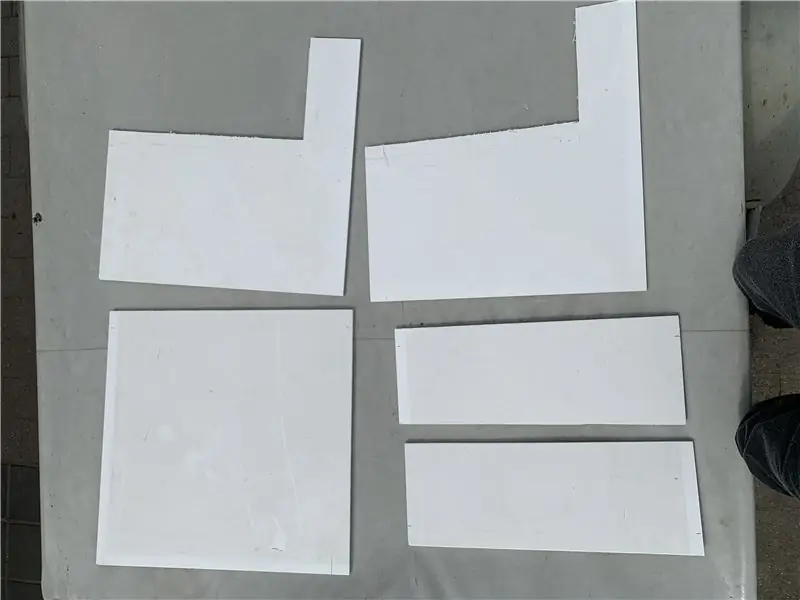
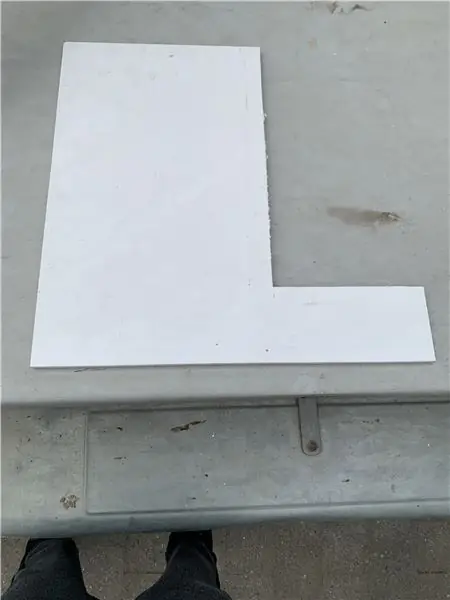
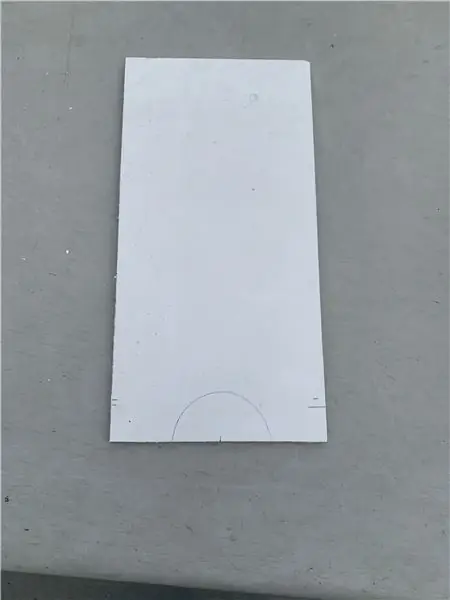
Korpuse jaoks kasutasin puitu ja plastplaati, mille lõikasin saega tükkideks.
L -tükid on 50x50, AGA lõikasin 20x40 -st tüki välja. Seda tuleb teha kaks korda mõlema poole jaoks.
Õhukesed plangud on mõeldud põhja ja tagaplaadi jaoks. Mõlemad on 20x50 (märkus: pärast kokkupanekut peate lõikama ühe lühemaks.)
Siis vajame esiosa jaoks tükki, mis on 20x40 (saate kasutada ülejäänud osa, mis tuli maha L -kujude lõikamisel).
Siin tähistasin poolringi, et toit välja tuleks.
Järgmisena vajame kahte väikest plaati, mis on 20x10 ja 18x10 (laius 18, kuna plangud on 1 cm paksused, nii et see libiseb hõlpsalt sisse). see on salve jaoks, kuhu kauss jääb. (koormusanduri juhtmete jaoks saate puurida terve 18x10 plaadi.)
7. samm: välimise osa kokkupanek


Järgmisena keerame kõik osad kokku, et saaksime teada, kuidas see välja näeb.
Kasutasin eestvaates 9 kruvi, mõlemal küljel 14 kruvi.
8. samm: kallakud
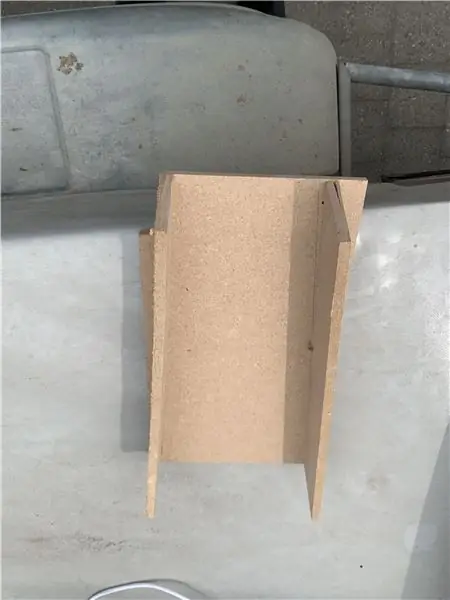
Järgmisena tegin puidust nõlva, ülemine on 18x40 cm plaat ja see, mis läheb kaussi, on ülemise osa 40 cm laiune, kuid läheb väiksemaks ees olevasse auku. pikkus on ka 40 cm. Lisasin täiendavad kaitserööpad, et toit korpusesse ei valguks.
9. samm: kallakute kinnitamine

Kinnitasin nõlvad kruvidega, lisades kallakule lisaplaadi. Võite kasutada ka superliimi või räni.
10. samm: elektroonika
Seda alles ehitatakse
Soovitan:
Atari punkkonsool beebiga 8 sammu järjestus: 7 sammu (piltidega)

Atari punkkonsool koos beebi 8-astmelise sekveneerijaga: see vaheehitus on kõik-ühes Atari punk-konsool ja beebi 8-astmeline järjestus, mida saate freesida Bantam Tools töölaua PCB-freespingis. See koosneb kahest trükkplaadist: üks on kasutajaliidese (UI) plaat ja teine on utiliit
Akustiline levitatsioon Arduino Unoga samm-sammult (8 sammu): 8 sammu

Akustiline levitatsioon Arduino Uno abil samm-sammult (8 sammu): ultraheliheli muundurid L298N DC-naissoost adapteri toiteallikas isase alalisvoolupistikuga Arduino UNOBreadboard ja analoogpordid koodi teisendamiseks (C ++)
4G/5G HD -video otseülekanne DJI droonilt madala latentsusega [3 sammu]: 3 sammu
![4G/5G HD -video otseülekanne DJI droonilt madala latentsusega [3 sammu]: 3 sammu 4G/5G HD -video otseülekanne DJI droonilt madala latentsusega [3 sammu]: 3 sammu](https://i.howwhatproduce.com/images/009/image-25904-j.webp)
4G/5G HD-video otseülekanne DJI droonilt madala latentsusega [3 sammu]: Järgnev juhend aitab teil saada HD-kvaliteediga otseülekandeid peaaegu igalt DJI droonilt. FlytOSi mobiilirakenduse ja veebirakenduse FlytNow abil saate alustada drooni video voogesitust
Polt - DIY juhtmeta laadimise öökell (6 sammu): 6 sammu (piltidega)

Bolt - DIY juhtmeta laadimise öökell (6 sammu): Induktiivsed laadimised (tuntud ka kui juhtmeta laadimine või juhtmeta laadimine) on traadita jõuülekande tüüp. See kasutab kaasaskantavatele seadmetele elektrit pakkumiseks elektromagnetilist induktsiooni. Kõige tavalisem rakendus on Qi traadita laadimisst
4 sammu aku sisemise takistuse mõõtmiseks: 4 sammu

4 sammu aku sisemise takistuse mõõtmiseks: Siin on 4 lihtsat sammu, mis aitavad mõõta taigna sisemist takistust
